
前提:认准新款WiFi打卡器:
1、准备一台电脑Windows 7 或者 Windows 10,在电脑上打开此链接。
2、复制下面链接下载驱动并安装:http://www.daniukaoqin.cn/blog/software/%E9%A9%B1%E5%8A%A8.exe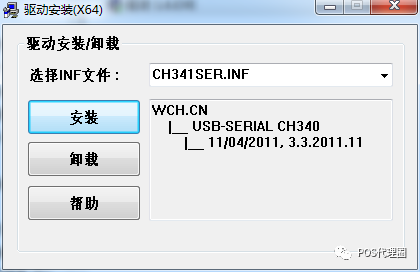
3、提示安装成功,如图:
提示:如果安装失败,请拔下打卡器并重启电脑,重新安装驱动。
友情提示:这只是安装驱动,各位亲,驱动安装好就可以了,不用管了。
接下来才是重点,用我们配套的软件设置打卡器。往下看,还有具体的操作。
所有操作均在电脑上操作。
一,复制下面链接下载并打开设置软件。
http://www.daniukaoqin.cn/blog/software/%E6%89%93%E5%8D%A1%E5%99%A8%E8%AE%BE%E7%BD%AE%E8%BD%AF%E4%BB%B6V1.2.exe
打卡器设置软件界面如图: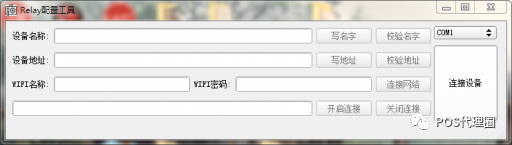
下面这张截图放在前面,WiFi名称和WiFi密码放空,不设置。
二,打卡器插入电脑USB口,右上角的”COM”会自动识别变化(不管),点击“连接设备”。如果失败,拔下打卡器插电脑其他USB口上,直到连接成功。
连接成功,如图: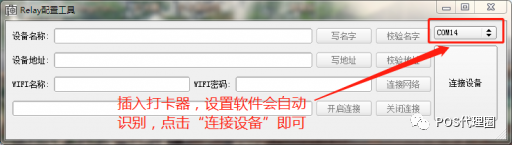
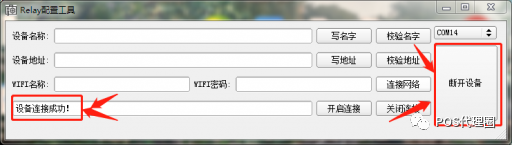
三,设备名称填写无线名称,设备地址填写MAC地址,公司打卡的那个无线WiFi的名称和MAC地址,依次点击“写名称”和“写地址”,在左下角查看是否写入成功。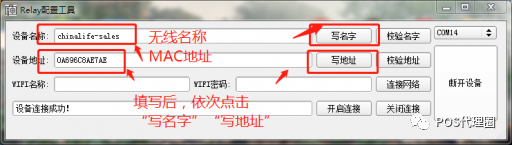
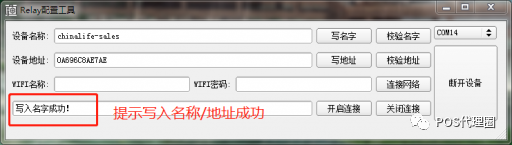
提示:填写的MAC地址一定不要出现冒号“:”,只有数字0-9和数字A-F,大小写都可以。
公司打卡的无线WiFi,如图:
四,点击“关闭连接”,这是关键一步。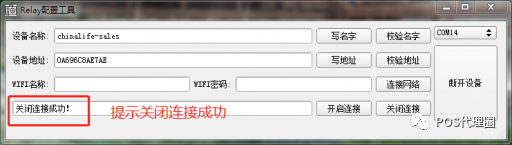
最后就是点“断开设备”,打卡器就设置好了,可以从电脑上拔下来使用了。如果没有“断开设备”,就拔掉打卡器,可能造成前面的操作保存失败,重新来一遍即可。
提示:设置好的打卡器,通电后,指示灯是慢闪,如果指示灯没有慢闪,请重新设置。
最后,还有不会的,微信找我,发问题一定要截图或者拍视频,有图有真相。
————————————————
版权声明:本文为CSDN博主「weixin_39951112」的原创文章,遵循CC 4.0 BY-SA版权协议,转载请附上原文出处链接及本声明。
原文链接:https://blog.csdn.net/weixin_39951112/article/details/111330341
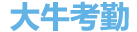 大牛考勤
大牛考勤